Упрощенное редактирование YouTube: инструменты и методы
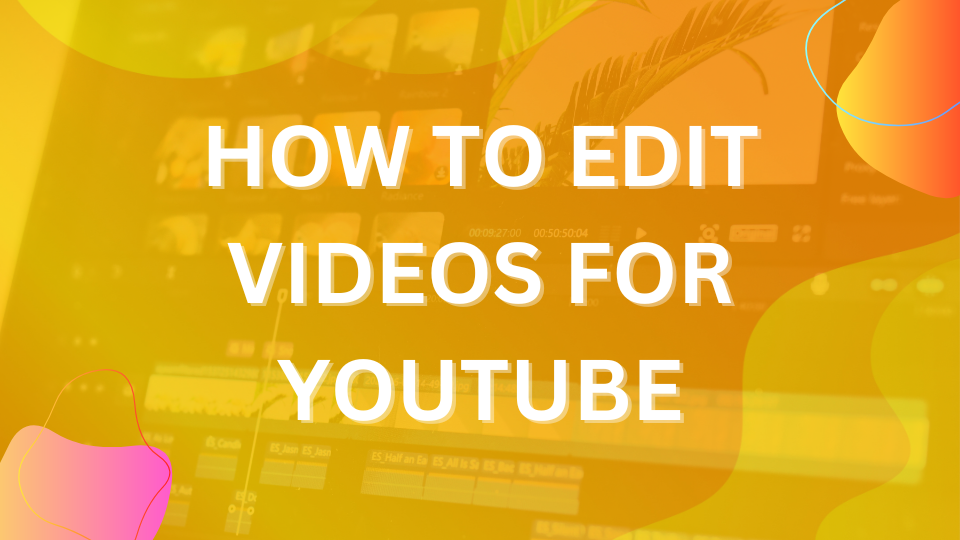
Редактирование видео для YouTube — это не просто избавление от лишних ошибок; это стратегический процесс, который может заинтересовать аудиторию и заставить ее возвращаться снова и снова. Каждую минуту загружается более 500 часов видео. Как сделать так, чтобы контент не потерялся в суматохе? Все начинается с правильных инструментов и методов. В этом руководстве мы познакомим вас с основами редактирования видео на YouTube: от выбора идеального программного обеспечения до освоения различных методов редактирования. Независимо от того, являетесь ли вы новичком или хотите усовершенствовать свои навыки, у нас есть все, что вам нужно.
Программное обеспечение, которое вы выбираете, является вашим союзником в процессе редактирования, и к выбору такого программного обеспечения следует относиться нелегко. Вы выбираете универсальность Adobe Premiere Pro, элегантность Final Cut Pro X или, возможно, бесплатную, но мощную версию Shotcut? Каждая платформа имеет свои преимущества и особенности, и мы поможем вам разобраться в них. Присоединяйтесь к нам и мы расскажем о плюсах и минусах лучших программ для редактирования видео, чтобы вы могли воплотить в жизнь свое видение YouTube.
Выбор подходящего программного обеспечения для редактирования видео
Выбор программного обеспечения для редактирования видео имеет решающее значение для создания контента, который найдет отклик у вашей аудитории. В этом и заключается разница между гладким редактированием и процессом, чреватым разочарованием. Рынок предлагает широкий выбор программного обеспечения, подходящего для разных потребностей в редактировании и для разных уровней квалификации, каждое из которых имеет свой набор функций и цену. Вот подробное сравнение, которое поможет вам принять обоснованное решение:
Рассматривая свой бюджет, помните, что некоторые профессиональные программы, такие как Adobe Premiere Pro, работают по модели подписки, которая в долгосрочной перспективе может оказаться более дорогостоящей по сравнению с разовой покупкой, например Final Cut Pro X. Однако модель подписки часто включает регулярные обновления и новые функции. С другой стороны, бесплатное программное обеспечение, такое как DaVinci Resolve, предлагает надежный набор бесплатных функций с возможностью перехода на платную версию для получения дополнительных профессиональных инструментов.
Способ 1. Adobe Premiere Pro
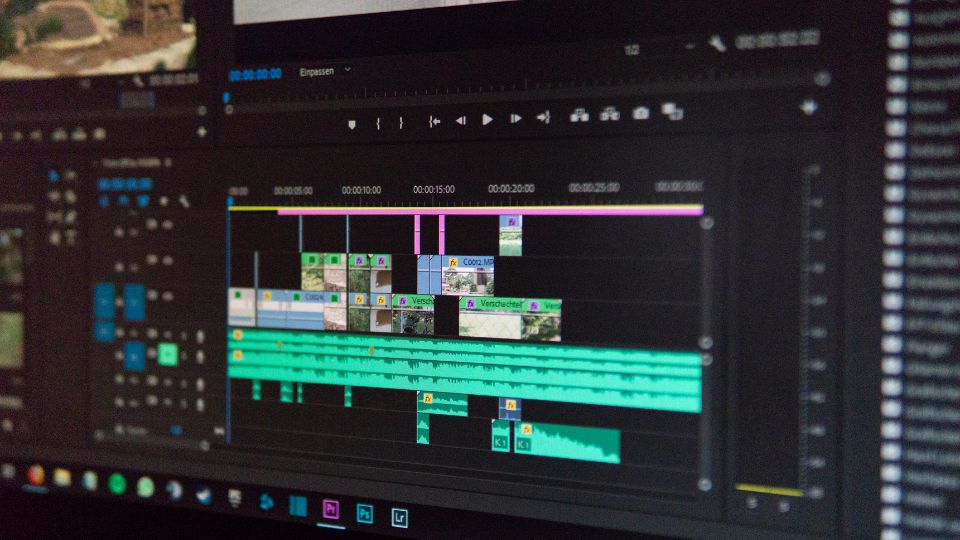
Adobe Premiere Pro является вершиной в области программного обеспечения для редактирования видео, предоставляя полный набор инструментов, отвечающих разнообразным требованиям видеоредакторов и кинематографистов. С момента своего появления в 1991 году программа Premiere Pro претерпела значительные изменения, предлагая сложную систему нелинейного редактирования, ставшую стандартом в отрасли. Это часть Adobe Creative Cloud, которая обеспечивает беспрепятственную интеграцию с другими продуктами Adobe и создает гибкую и динамичную среду редактирования.
1. Начиная с Premiere Pro
Начало работы с Adobe Premiere Pro включает ряд методических шагов, которые закладывают основу для удобного процесса редактирования:
Шаг 1. Инициирование проекта
Запуск Adobe Premiere Pro и начало нового проекта — это первый шаг. Это создает основу для вашей творческой работы, позволяя эффективно организовывать ресурсы и управлять ими.
Шаг 2. Импорт медиафайлов
С помощью «Браузера медиафайлов» импортировать медиафайлы очень просто. Этот инструмент предназначен для навигации по файлам и добавления в проект необходимых видео, аудио и графических элементов.
Шаг 3. Настройка последовательности
Создание последовательности очень важно, поскольку она служит основой редактирования. Клипы можно перетаскивать на временную шкалу для автоматического создания эпизода или создавать их вручную для большего контроля.
Шаг 4. Редактирование клипов
В процессе редактирования ваше творческое видение начинает воплощаться в жизнь. Инструменты «Бритва» и «Инструмент выбора» играют важную роль в обрезке и упорядочивании клипов так, чтобы они рассказывали вашу историю.
Шаг 5. Настройка эффектов
Чтобы улучшить визуальную привлекательность, используйте панель «Элементы управления эффектами» для настройки и применения видеоэффектов, которая позволит вам улучшить визуальное описание проекта.
Шаг 6. Редактирование аудио
Аудио — важнейший компонент видеопроизводства. Premiere Pro предлагает такие инструменты, как «Микшер аудиодорожек» и панель «Essential Sound», которые обеспечивают безупречное качество звука и визуальных эффектов.
Шаг 7. Цветовая коррекция
Рабочее пространство «Lumetri Color» — это специальная среда для цветокоррекции и цветокоррекции. Это важный шаг на пути к созданию желаемого настроения и стиля для вашего видео.
Шаг 8. Графика и текст
Добавление текстовых элементов и графики может обогатить ваш контент. Панель «Основная графика» предоставляет широкий спектр возможностей для создания и настройки этих элементов.
Шаг 9. Экспорт проекта
Завершение проекта завершается этапом экспорта, когда вы дорабатываете видео для таких платформ, как YouTube, гарантируя, что настройки оптимизированы для вашей целевой аудитории.
2. Комплексное ценообразование на Premiere Pro
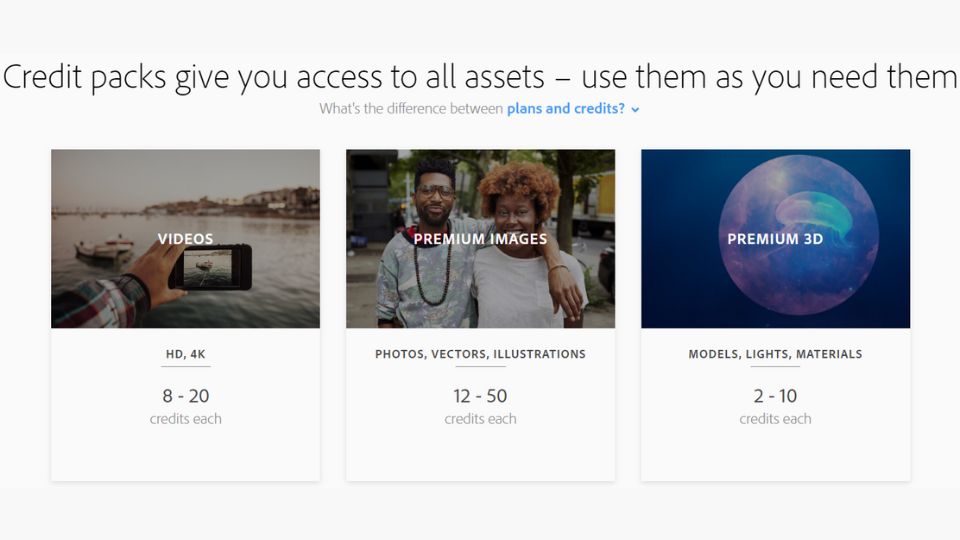
Понимание структуры цен Adobe Premiere Pro жизненно важно для управления бюджетом при любом производстве видео. Ниже представлен подробный обзор доступных моделей подписки:
3. Плюсы и минусы
Объективный анализ сильных и слабых сторон Adobe Premiere Pro может помочь потенциальным пользователям в процессе принятия решений:
4. Идеальные пользователи для Adobe Premiere Pro
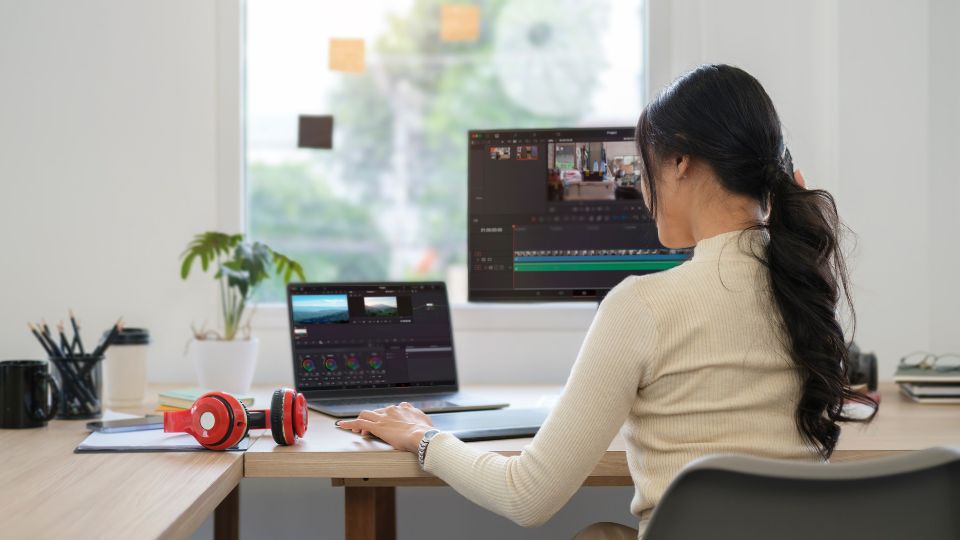
Adobe Premiere Pro адаптирован для определенной демографической группы пользователей, поэтому те, кто вкладывает время и ресурсы в программное обеспечение, могут в полной мере использовать его возможности:
- Для профессионалов в области редактирования видео и кинопроизводства обширный набор инструментов Premiere Pro незаменим в своей работе.
- Люди, стремящиеся овладеть мастерством редактирования видео, по достоинству оценят глубину и широту функций, предлагаемых Premiere Pro.
- Создатели контента и команды, работающие над совместной работой, смогут воспользоваться надежной функциональностью программного обеспечения и его полной интеграцией с другими приложениями Adobe, что упростит рабочий процесс.
Метод 2: Final Cut Pro X
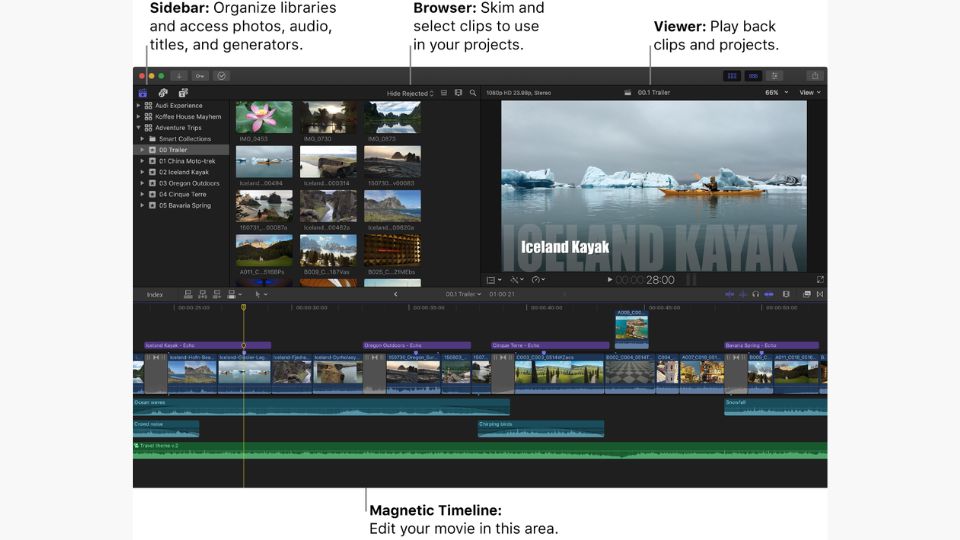
Final Cut Pro X — это интуитивно понятное, но мощное программное обеспечение для редактирования, которое завоевало лояльных поклонников среди пользователей Mac. Инновационная магнитная шкала времени и широкие возможности организации медиафайлов делают его лучшим выбором для тех, кто ищет эффективность и контроль при редактировании видео.
1. Навигация по интерфейсу Final Cut Pro X
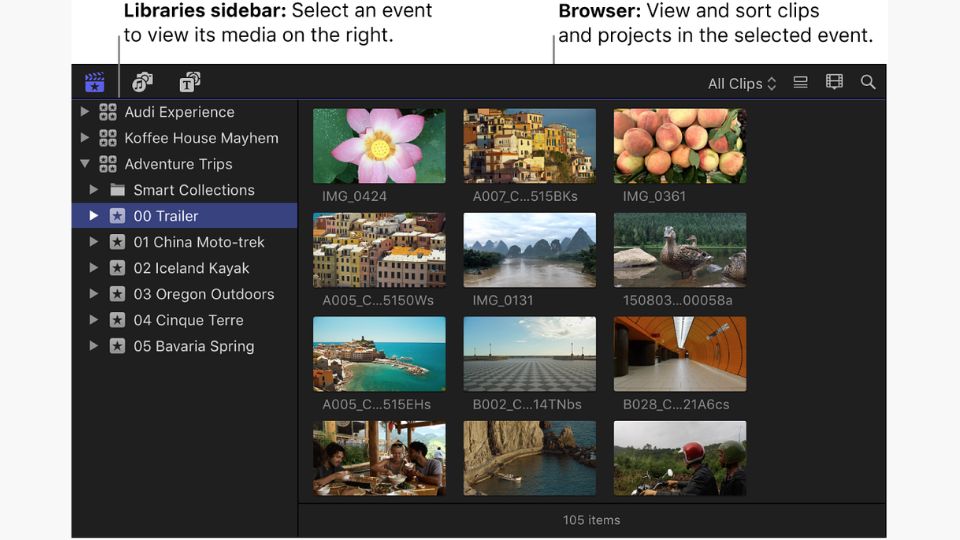
Знакомство с Final Cut Pro X начинается с понимания уникального интерфейса и функций программы:
Шаг 1. Управление библиотеками и медиафайлами
После запуска Final Cut Pro X создайте новую библиотеку для размещения ваших проектов, событий и медиафайлов. Надежные инструменты организации программного обеспечения, такие как маркировка ключевых слов и интеллектуальные коллекции, упрощают управление вашими активами.
Шаг 2. Изучение магнитной временной шкалы
Магнитная шкала времени — замечательная функция, позволяющая легко упорядочивать и редактировать клипы, не беспокоясь о проблемах с синхронизацией или нежелательных пробелах. Этот инновационный подход к редактированию хронологии обеспечивает удобное и удобное рабочее пространство.
Шаг 3. Точная доработка правок
Используйте инструмент «Trim Tool», чтобы точно настроить клипы. Возможности обрезки Final Cut Pro X рассчитаны как на скорость, так и на точность, гарантируя безупречное редактирование.
Шаг 4. Применение эффектов и цветокоррекция
Окунитесь в множество встроенных эффектов, которые улучшат визуальное повествование. «Color Board» предлагает интуитивно понятный интерфейс для настройки цвета и достижения идеального внешнего вида отснятого материала.
Шаг 5. Добавление заголовков и графики
Добавьте профессиональный стиль к титрам и графике с помощью боковой панели «Заголовки и генераторы». Настройте эти элементы так, чтобы они соответствовали стилю и содержанию вашего видео.
Шаг 6. Завершение и экспорт проекта
Экспортируйте готовый проект, нажав кнопку «Поделиться». Final Cut Pro X предоставляет оптимизированные настройки вывода для различных платформ, включая YouTube, чтобы ваше видео выглядело наилучшим образом при просмотре вашей аудиторией.
2. Ценообразование и доступность
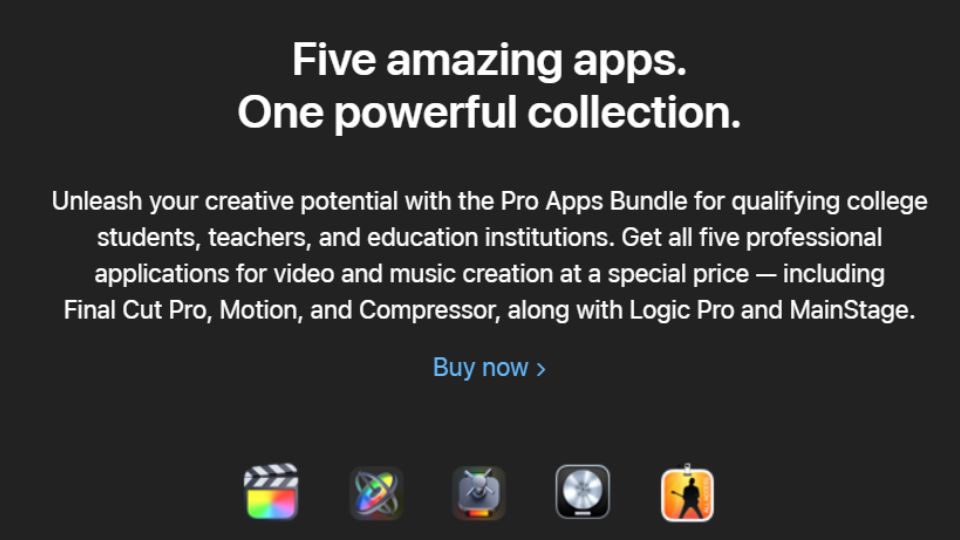
Final Cut Pro X поставляется по единовременной цене, которая включает все будущие обновления. Эта модель может быть особенно привлекательна для пользователей, которые предпочитают избегать постоянной абонентской платы:
3. Плюсы и минусы
Взвешивание преимуществ и ограничений Final Cut Pro X поможет определить, подходит ли он вашим потребностям в редактировании:
4. Идеальные пользователи для Final Cut Pro X
.jpeg)
Final Cut Pro X адаптирован для конкретной демографической группы пользователей, поэтому те, кто вкладывает время и ресурсы в программное обеспечение, могут в полной мере использовать его возможности:
- Для профессионалов в области редактирования видео и кинопроизводства обширный набор инструментов Final Cut Pro X незаменим в своей работе.
- Люди, посвятившие себя мастерству редактирования видео, по достоинству оценят глубину и широту функций, предлагаемых Final Cut Pro X.
- Создатели контента и команды, работающие вместе, смогут воспользоваться надежной функциональностью программного обеспечения и его полной интеграцией с другими продуктами Apple, что упростит рабочий процесс.
Метод 3: решение проблемы Да Винчи
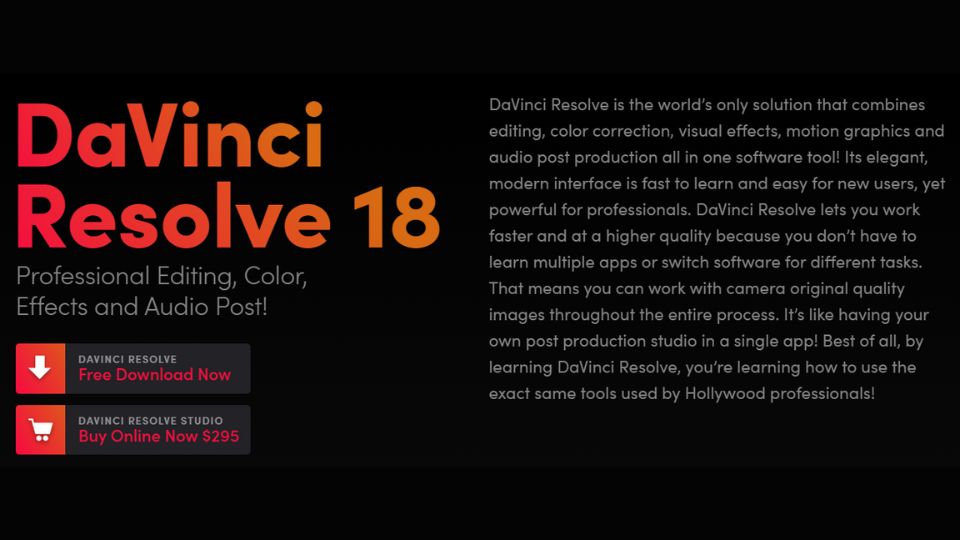
DaVinci Resolve — это комплексное решение, сочетающее редактирование, цветокоррекцию, визуальные эффекты и постобработку звука в одном программном пакете. Это особенно привлекательно для пользователей, которым нужны высококачественные функции без высоких затрат.
1. Освоение рабочего процесса DaVinci Resolve
Рабочий процесс DaVinci Resolve разделен на отдельные страницы, каждая из которых посвящена определенному аспекту постпродакшна:
Шаг 1. Организация СМИ
Начните с импорта медиафайлов в «Пул медиафайлов». Создайте подборки, чтобы классифицировать клипы, чтобы к ним можно было легко получить доступ в процессе редактирования.
Шаг 2. Создание правки
На странице «Редактирование» ваше повествование оживает. Организуйте повествование по хронологии и используйте такие инструменты, как «Blade Tool» и «Dynamic Trim», для точной настройки редактирования.
Шаг 3. Точная цветокоррекция
Перейдите на страницу «Цвет», чтобы ознакомиться с известными возможностями цветокоррекции DaVinci Resolve. Используйте «Узлы» для создания сложных цветовых рабочих процессов и точного внесения исправлений.
Шаг 4. Визуальные эффекты в Fusion
Для визуальных эффектов на странице «Fusion» представлена среда композитинга на основе узлов. Создавайте сложные цепочки эффектов, чтобы придать своим проектам кинематографическое качество.
Шаг 5. Полировка звука в Fairlight
Страница «Fairlight» посвящена постпродакшну аудио. Здесь представлены передовые инструменты микширования и мастеринга, позволяющие обеспечить соответствие звучания вашего проекта визуальному качеству.
Шаг 6. Доставка конечного продукта
На странице «Deliver» представлены пресеты, оптимизированные для различных платформ, включая YouTube. Настройте параметры экспорта, чтобы полностью контролировать конечный результат.
2. Цены и доступность
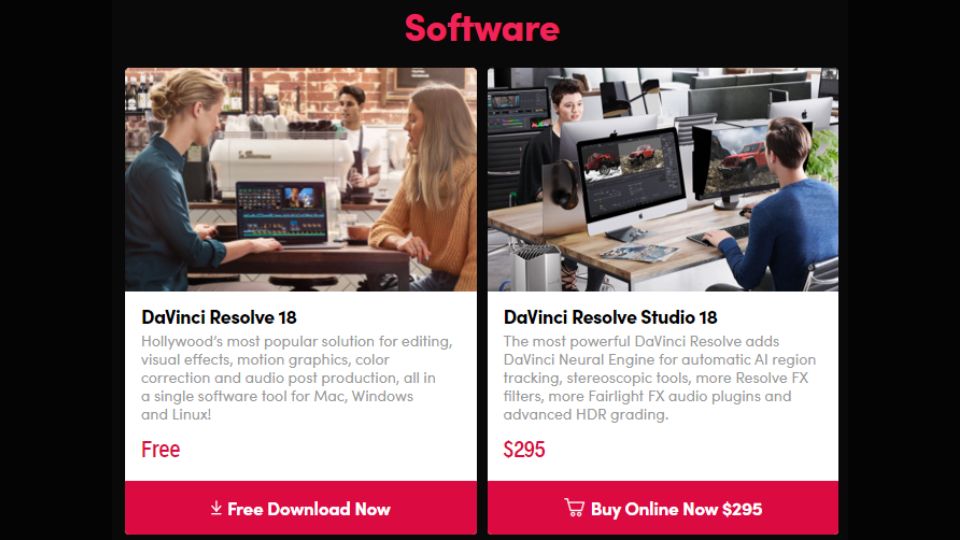
DaVinci Resolve предлагает уникальную модель ценообразования как в бесплатной, так и в платной версиях:
3. Идеальные пользователи для DaVinci Resolve
DaVinci Resolve разработан для удовлетворения потребностей различных групп пользователей, каждая из которых имеет широкий набор функций:
- Независимые кинематографисты и профессиональные колористы найдут передовые инструменты оценивания, не имеющие себе равных в отрасли.
- Художники по визуальным эффектам и дизайнеры анимированной графики могут воспользоваться мощными возможностями компоновки страницы Fusion.
- Аудиоинженеры и профессионалы в области постпродакшна по достоинству оценят полный набор аудиофайлов, доступный на странице Fairlight.
Метод 4: iMovie
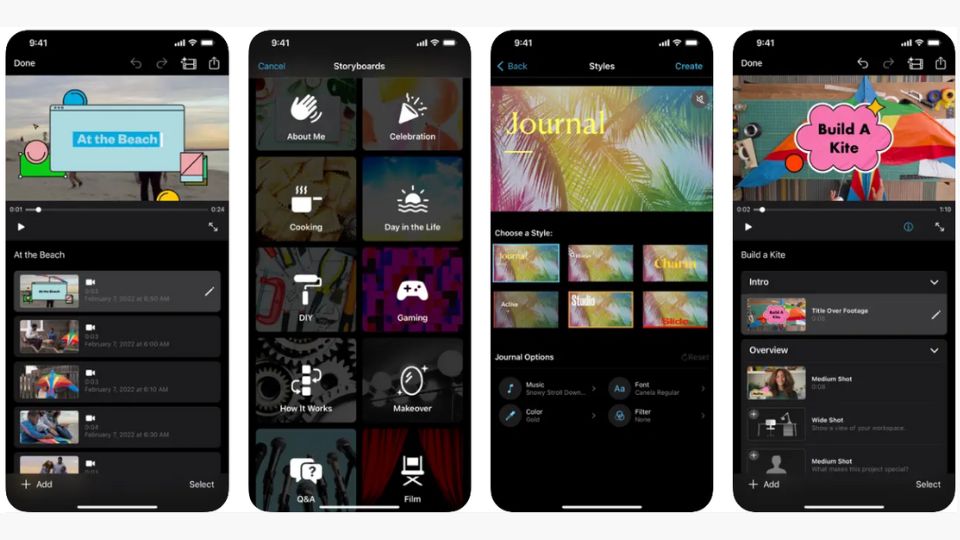
iMovie — это программное обеспечение Apple начального уровня для редактирования видео, предлагающее доступную и удобную платформу для пользователей Mac и iOS. Он предназначен для быстрого редактирования и для новичков в редактировании видео.
1. Знакомство с iMovie
iMovie упрощает процесс редактирования видео благодаря простому подходу:
Шаг 1. Инициирование проекта
Откройте iMovie и начните новый проект. Простота использования программы делает ее отличной отправной точкой для новичков.
Шаг 2. Основные методы редактирования
Импортируйте отснятый материал и используйте интуитивно понятную временную шкалу перетаскивания для упорядочивания клипов. «Триммер клипов» позволяет легко регулировать продолжительность клипа.
Шаг 3. Переход между сценами
Браузер «Transitions» предлагает широкий выбор переходов, позволяющих плавно соединять сцены и улучшать качество видео.
Шаг 4. Применение эффектов и цветокоррекция
Выберите один из множества предустановленных «Видеофильтров» для быстрой смены стиля или используйте панель «Настройка» для базовой цветокоррекции, чтобы улучшить внешний вид отснятого материала.
Шаг 5. Добавление текстовых элементов
Добавляйте заголовки, используя различные стили, доступные в браузере «Заголовки», настраивая текст в соответствии с темой вашего видео.
Шаг 6. Делитесь своим творением
После завершения проекта поделитесь им, нажав кнопку «Поделиться» и выбрав «Экспорт файла», который подготовит видео к загрузке на такие платформы, как YouTube.
2. Цены и системные требования
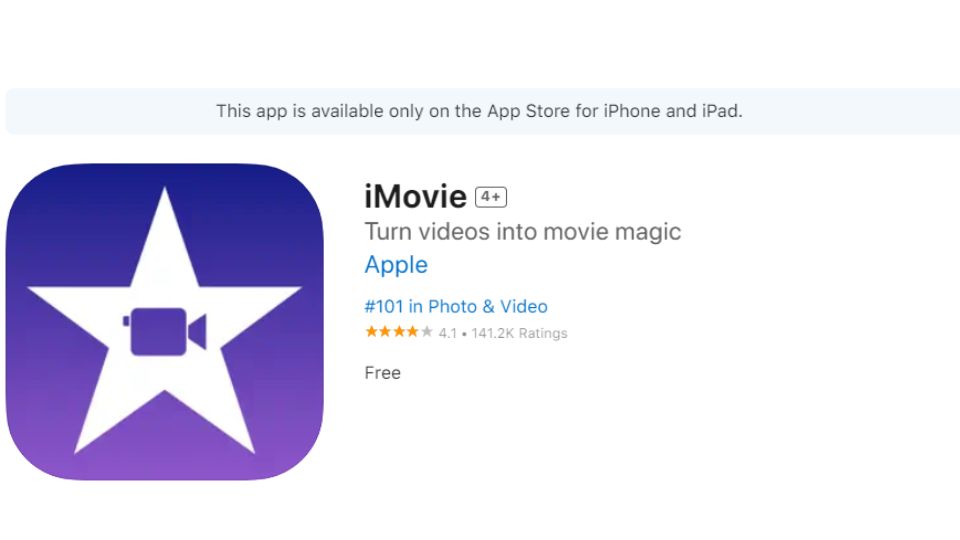
iMovie доступен бесплатно для всех пользователей Mac и iOS, что делает его привлекательным вариантом для людей с ограниченным бюджетом:
3. Плюсы и минусы
Оценка iMovie предполагает рассмотрение его доступности, а также ограничений:
4. Идеальные пользователи для iMovie
iMovie обслуживает широкий круг пользователей, каждый из которых ценит простоту редактирования:
- Начинающие видеоредакторы и обычные пользователи, которым нужен простой инструмент для быстрого и простого создания видео.
- Учащиеся и преподаватели, ищущие доступную платформу для создания образовательного контента или учебных проектов.
- Создатели контента, которым нужен быстрый и эффективный способ редактирования и публикации видео в социальных сетях.
Способ 5. Вырезание с помощью ярлыка
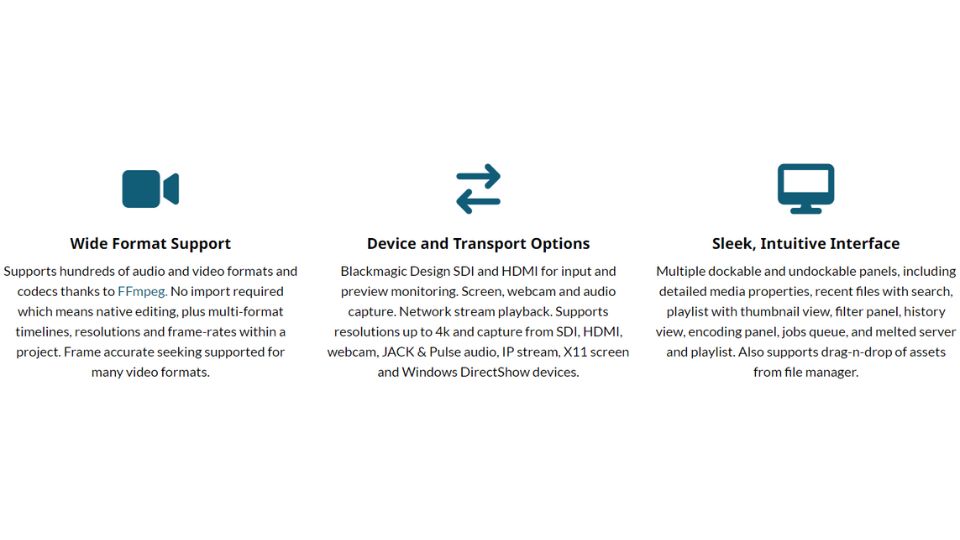
Shotcut — это универсальное программное обеспечение для редактирования видео с открытым исходным кодом, которое предлагает прочную основу для начинающих и средних пользователей, которые ищут экономичное решение для редактирования.
1. Изучение функций редактирования Shotcut
Интерфейс Shotcut может показаться простым, но в нем есть набор инструментов для всестороннего редактирования:
Шаг 1. Импорт медиафайлов
Начните с импорта медиафайлов в Shotcut. Программное обеспечение поддерживает широкий спектр форматов, что делает его легко адаптируемым.
Шаг 2. Редактирование временной шкалы
Соберите проект в соответствии с хронологией, используя функцию «Split at Playhead», чтобы разделить клипы и изменить их порядок по мере необходимости.
Шаг 3. Улучшение с помощью фильтров
Изучите панель «Фильтры», чтобы применять различные эффекты и параметры цветокоррекции, добавляя вашему видео глубины и стиля.
Шаг 4. Создание заголовков
Добавляйте простые текстовые наложения с помощью фильтра «Текст», предоставляя важную информацию или добавляя повествовательные элементы в свой проект.
Шаг 5. Экспорт вашей работы
Когда вы будете готовы поделиться своим видео, выберите «Экспорт» в верхнем меню. Выберите пресет или настройте параметры, затем экспортируйте файл, убедившись, что он оптимизирован для предполагаемой платформы, например YouTube.
2. Понимание доступности Shotcut
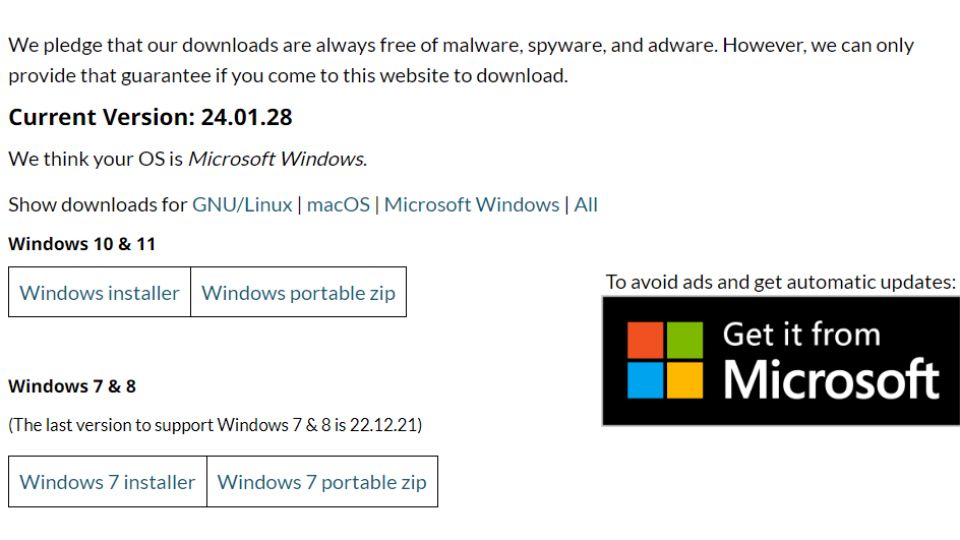
Как платформа с открытым исходным кодом, Shotcut свободно доступна для всех:
3. Плюсы и минусы
Рассмотрение преимуществ и потенциальных недостатков Shotcut имеет решающее значение для потенциальных пользователей:
4. Идеальные пользователи для Shotcut

Shotcut разработан для широкого круга пользователей, которые извлекают выгоду из его открытого исходного кода и широкого набора функций:
- Начинающие видеоредакторы и любители найдут бесплатную точку входа и комплексные инструменты редактирования Shotcut отличным способом изучить и попрактиковаться в редактировании видео.
- Преподаватели и некоммерческие организации могут использовать бесплатное программное обеспечение Shotcut для создания контента без бремени затрат на программное обеспечение.
- Владельцы малого бизнеса и создатели контента, которым нужен надежный и экономичный инструмент для производства маркетинговых материалов и контента для социальных сетей.
Final Cut: выбор подходящего инструмента для редактирования видео
В заключение, выбор программного обеспечения для редактирования видео зависит от ваших конкретных потребностей и уровня опыта. Для профессионалов и тех, кто вникает в создание видео, Adobe Premiere Pro предлагает богатый набор функций. Пользователи Mac, предпочитающие элегантный дизайн и мощную функциональность, могут отдать предпочтение Final Cut Pro X. DaVinci Resolve отлично подойдет тем, кто отдает предпочтение усовершенствованной цветокоррекции и постобработке звука, и трудно превзойти по цене бесплатную версию iMovie. iMovie — это то, что нужно сторонникам Apple, делающим первые шаги в области редактирования видео, благодаря своей простоте и удобству в использовании. Между тем, Shotcut представляет собой жизнеспособную и бесплатную альтернативу для тех, кто работает на разных платформах. Рассмотрите свои цели, навыки и бюджет, а затем выберите программное обеспечение, которое лучше всего подойдет для ваших видеопроектов.



